通过服务项处理win10资源管理器搜索框没反应怎么办?
通过服务项处理win10资源管理器搜索框没反应的问题?
如果Win 10 Explorer搜索框没有响应怎么办?资源管理器搜索框功能中的大多数异常都是由于系统服务中的功能被禁用这一事实造成的,我们可以通过在服务中启动资源管理器搜索框来恢复资源管理器搜索框不可用的问题。
1、对着此电脑右键,打开管理选项。

2、进入到计算机管理窗口,点击左侧的服务和应用程序 - 服务,在右侧的服务名称中找到 Windows Search 选项。
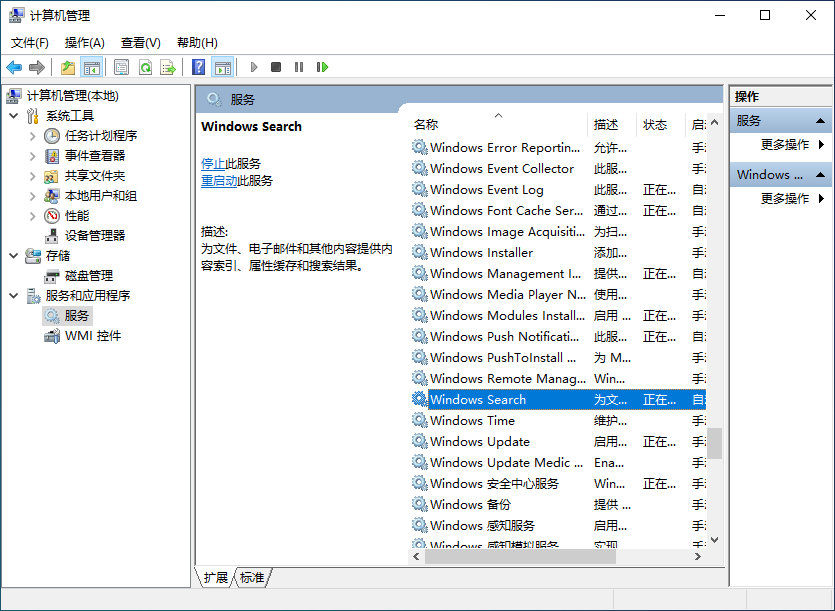
3、鼠标双击 Windows Search,进入到 Windows Search 窗口,可以看到启动类型是自动(延迟启动),也就是在电脑开机后全有自动服务启动后再启动它,你可以根据需要设置为自动。
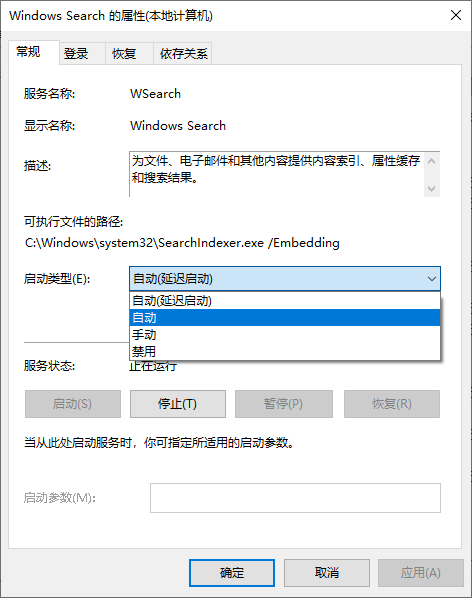
4、回到计算机管理窗口,鼠标右击 Windows Search,再弹出来的列表中,选择重新启动,就解决了搜索不能用的问题。
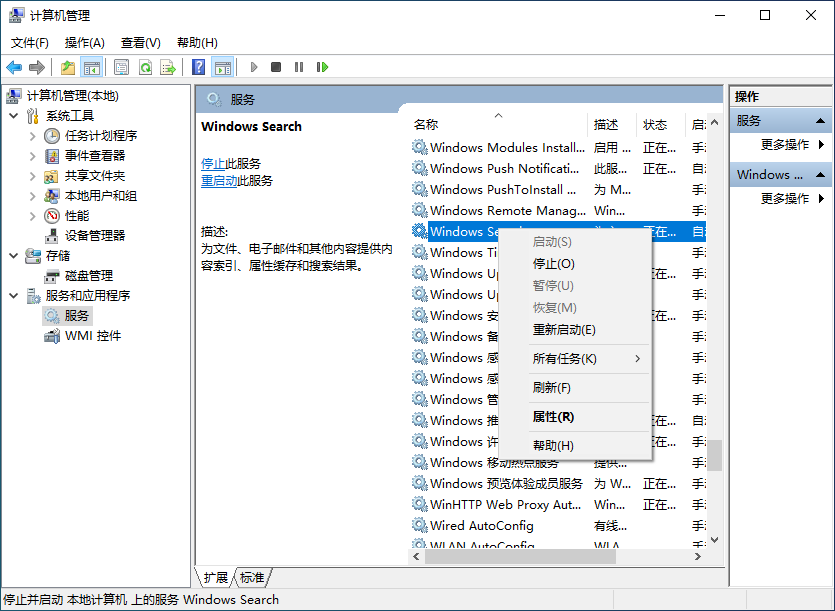
一般恢复相关服务后,建议大家重新启动计算机。以上就是通过服务项解决win10资源管理器搜索框没反应的问题,你学会了吗?
通过服务项处理win10资源管理器搜索框没反应的问题?按照上面的一系列操作后,相信会对您有一点帮助,感谢您浏览我们的文章。
相关文章
- 微软Windows 10版本2004终于修复多显示器撕裂卡顿问题
- 如何使用小白三步装机版在线win10安装系统
- 一条命令即可搞定win10更新遇到错误问题
- win10第三方软件模糊解决方案
- Win10 v2004、20H2、21H1、21H2获统一更新:微软开放下载
- Win10 21H2版本完成大规模推送:将再也没有新功能
- 微软官方最新win10正式版镜像下载链接
- win10不激活玩游戏会卡吗
- 微软win10下载教程
- win10家庭版怎么升级win10专业版完整步骤
- 目前最新win10升级助手官方下载地址
- win10系统安装无限循环如何解决
- 一招搞定win10系统提示关键错误你的开始菜单出现了问题
- 如何离线下载win10升级补丁图文教程
- 微软发布Windows 10 KB5007253可选更新:继续修复网络打印机Bug
- win10激活密钥整理汇总
热门教程
Win10视频不显示缩略图怎么办?
2笔记本Win7系统屏幕变小两侧有黑边怎么解决?
3Win11安卓子系统安装失败
4Win7旗舰版COM Surrogate已经停止工作如何解决?
5Win10总提示已重置应用默认设置怎么解决?
6Win7电脑字体怎么改回默认字体?Win7改回默认字体方法?
7Win10如何强制删除流氓软件?Win10电脑流氓软件怎么彻底清除?
8Win11开始菜单怎么样设置在左下角?Win11开始菜单移至左下角步骤
9Windows11打印机驱动怎么安装?Windows11打印机驱动安装方法分享
10Win11分辨率改不了怎么办?Win11分辨率调整方法
装机必备 更多+
重装教程
大家都在看
电脑教程专题 更多+
